FlightGear 비행 시뮬레이터를 무료로 다운로드하세요 [재밌게 즐기세요]
![FlightGear 비행 시뮬레이터를 무료로 다운로드하세요 [재밌게 즐기세요] FlightGear 비행 시뮬레이터를 무료로 다운로드하세요 [재밌게 즐기세요]](https://tips.webtech360.com/resources8/r252/image-7634-0829093738400.jpg)
누구나 가끔은 휴식이 필요합니다. 흥미로운 게임을 찾고 있다면 Flight Gear를 한번 플레이해 보세요. 무료 멀티 플랫폼 오픈소스 게임입니다.
Linux PC에서 Telegram 사용자 정보 및 설정을 백업하시겠습니까? 어떻게 해야할지 모르겠다구요? 우리가 도울 수있어! Linux에서 Telegram 설정을 백업하는 방법은 다음과 같습니다!
Linux 데스크탑에 Telegram을 설치하는 방법에는 여러 가지가 있습니다 . 사용자는 웹사이트에서 Telegram 바이너리를 다운로드하거나 Flatpak으로 설치하거나 많은 주류 배포 소프트웨어 소스에서 Linux "telegram-desktop" 패키지를 설치하여 Ubuntu Snap Store에서 앱을 설치할 수 있습니다.
이러한 모든 설치 방법은 Telegram 로그인 정보를 다르게 저장합니다. 이 가이드에서는 Snap, Flatpak 또는 Telegram의 다운로드 가능한 바이너리 릴리스가 아닌 Linux용 "telegram-desktop" 패키지에 대한 Telegram 설정 백업에만 집중할 것입니다. Snap, Flatpak 또는 다운로드 가능한 바이너리 릴리스에 대한 설정을 백업해야 하는 경우 대신 Linux 운영 체제의 공식 Wiki 또는 온라인 지원 시스템을 참조하십시오.
Linux Telegram 응용 프로그램은 모든 사용자 데이터를 이상한 위치에 저장합니다. 다른 프로그램과 달리 ~/.config폴더 에서 Telegram 앱 설정을 찾을 수 없습니다 . 대신 모든 Telegram 사용자 데이터는 ~/.local/share/TelegramDesktop/디렉토리에 있습니다.
백업 프로세스를 시작하려면 키보드에서 Ctrl + Alt + T 또는 Ctrl + Shift + T 를 눌러 터미널 창을 열어야 합니다 . 그런 다음 터미널 창이 열리면 CD 명령을 사용 하여 터미널 세션을 ~/.local/share/디렉터리 로 이동합니다 .
cd ~/.local/share/
일단 ~/.local/share/디렉토리 안에 들어가면 ls 명령 을 사용 하고 디렉토리의 내용을 봅니다. Telegram의 Linux 릴리스를 사용했다고 가정하면 TelegramDesktop 폴더가 터미널 프롬프트에 표시됩니다.
엘
ls 명령을 TelegramDesktop사용 하여 폴더를 찾는 데 문제가 있습니까? grep 과 함께 ls 명령을 실행해 보십시오 . 특정 키워드를 필터링하고 훨씬 더 관리하기 쉽게 만들 수 있습니다.
엘 | grep TelegramDesktop
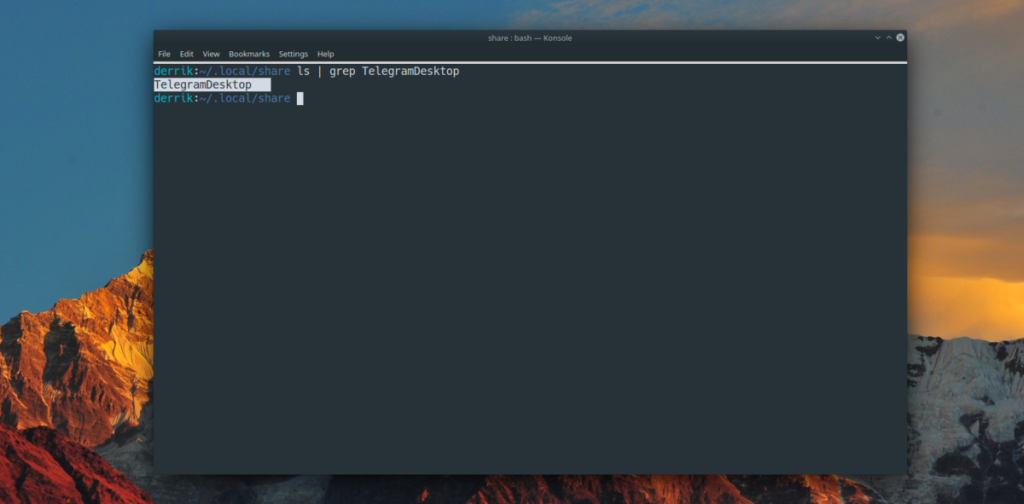
TelegramDesktop 디렉토리가 터미널 프롬프트에 나타나면 아래 의 다음 tar 명령 을 사용하십시오 . 그것은 걸릴 것 TelegramDesktop디렉토리를하고 TarGZ 아카이브로 압축합니다. TelegramDesktopTarGZ 아카이브 내부에 폴더를 배치하면 인터넷이나 LAN 파일 공유 도구를 통해 설정을 쉽게 전송할 수 있습니다.
tar -czvf My-Telegram-Desktop-Backup.tar.gz TelegramDesktop
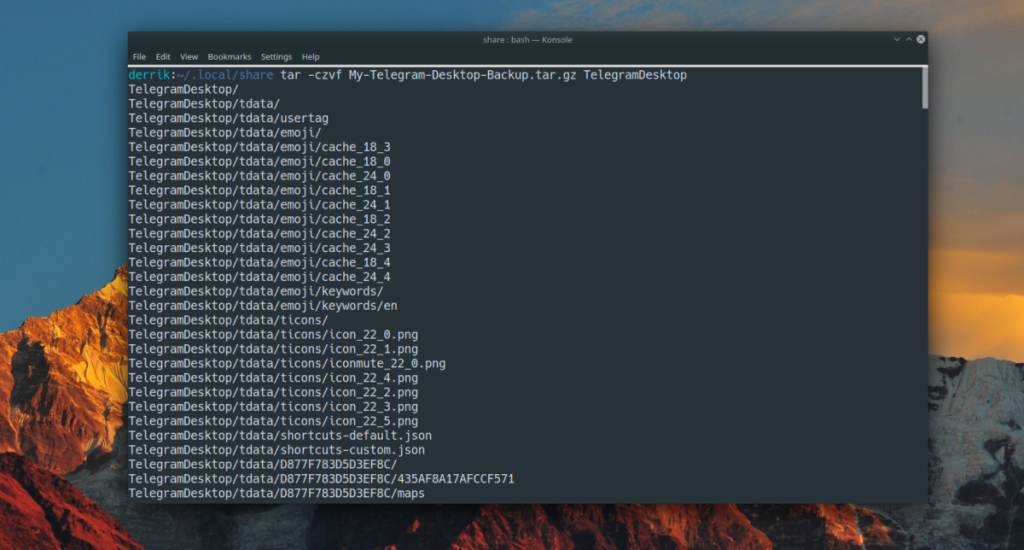
때 타르 명령이 완료는, 당신의 전보의 모든 설정이 저장됩니다 My-Telegram-Desktop-Backup.tar.gz파일. 여기에서 mv 명령을 사용하여 디렉토리에서 홈 폴더(~)로 My-Telegram-Desktop-Backup.tar.gz파일 을 이동합니다 ~/.local/share/.
mv My-Telegram-Desktop-Backup.tar.gz ~/ CD ~/
My-Telegram-Desktop-Backup.tar.gz홈 디렉토리에 있는 파일을 자유롭게 가져와 Dropbox, Google 드라이브, 홈 서버 또는 외부 USB 플래시 드라이브나 USB 하드 드라이브에 저장하세요. 그러나 암호화되지 않았으며 누구나 텔레그램 설정에 액세스할 수 있습니다.
Telegram 설정 백업 을 암호화 하는 것이 좋습니다 . 암호화가 없으면 설정이 잘못된 사람의 손에 들어갈 경우 변조에 취약합니다. 텔레그램 설정을 암호화하려면 키보드에서 Ctrl + Alt + T 또는 Ctrl + Shift + T 를 눌러 터미널 창을 엽니다 . 그런 다음 아래에 설명된 단계별 지침을 따르십시오.
1단계:gpg --help 명령 을 실행하여 Linux PC에 GPG 도구가 설치되어 있는지 확인합니다 . 설치되어 있으면 GPG 도움말 프롬프트가 표시됩니다. 아무 일도 일어나지 않으면 설치해야 합니다 .
gpg --도움말
2 단계 : 은 Using GPG의 명령은, 당신의 전보 백업을 암호화합니다.
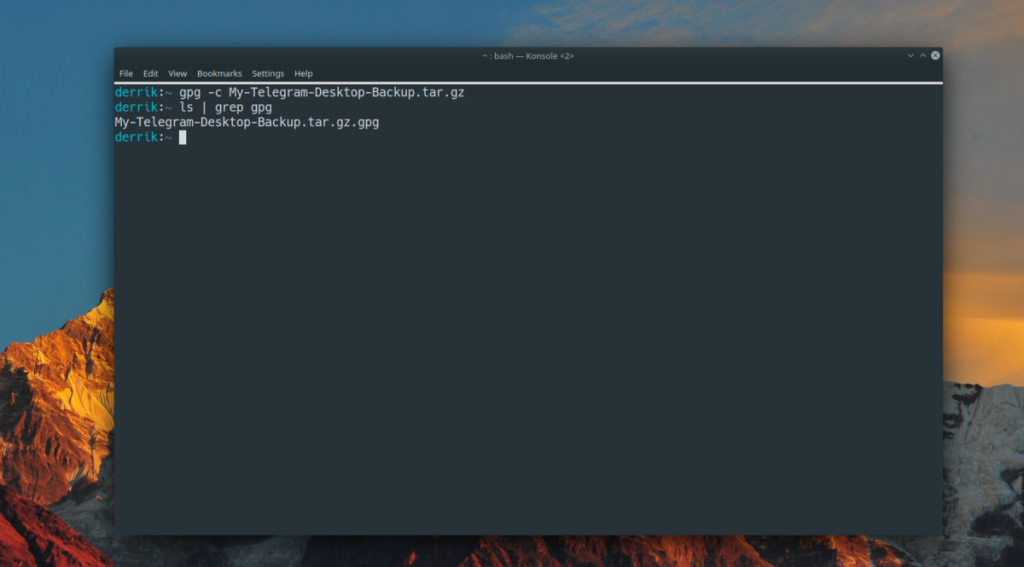
gpg -c My-Telegram-Desktop-Backup.tar.gz
3단계: rm 명령을 사용하여 시스템에서 암호화되지 않은 백업을 삭제합니다 .
rm My-Telegram-Desktop-Backup.tar.gz
암호화되지 않은 백업을 삭제하면 백업 My-Telegram-Desktop-Backup.tar.gz.gpg의 암호화된 버전이 남게 됩니다 . 보관을 위해 Dropbox, Google Drive 등에 복사하세요.
텔레그램 설정을 복원해야 합니까? 암호화된 백업 My-Telegram-Desktop-Backup.tar.gz.gpg을 홈 디렉토리(~)에 복사합니다 . 그런 다음 아래의 단계별 지침에 따라 백업을 복원하십시오.
1단계: 다음 gpg 명령으로 백업을 해독합니다 .
gpg My-Telegram-Desktop-Backup.tar.gz.gpg
2단계: tar 명령을 사용하여 해독된 백업 파일의 내용을 ~/.local/share/디렉터리 로 추출합니다 .
tar xvf My-Telegram-Desktop-Backup.tar.gz -C ~/.local/share/
3단계: 암호화되지 않은 백업의 내용이 ~/.local/share/디렉터리에 있고 더 이상 사용할 필요가 없으므로 홈 디렉터리에서 백업을 삭제 합니다.
My-Telegram-Desktop-Backup.tar.gz
4단계: Linux 데스크톱에서 Telegram을 다시 엽니다. 앱이 열리면 설정이 백업을 생성할 때와 동일해야 합니다.
누구나 가끔은 휴식이 필요합니다. 흥미로운 게임을 찾고 있다면 Flight Gear를 한번 플레이해 보세요. 무료 멀티 플랫폼 오픈소스 게임입니다.
MP3 Diags는 음악 오디오 컬렉션의 문제를 해결하는 최고의 도구입니다. MP3 파일에 태그를 지정하고, 누락된 앨범 커버 아트를 추가하고, VBR을 수정할 수 있습니다.
Google Wave와 마찬가지로 Google Voice는 전 세계적으로 큰 화제를 불러일으켰습니다. Google은 우리의 소통 방식을 바꾸는 것을 목표로 하고 있으며,
Flickr 사용자가 사진을 고화질로 다운로드할 수 있는 도구는 많지만, Flickr Favorites를 다운로드할 수 있는 방법이 있을까요? 최근에
샘플링이란 무엇입니까? 위키피디아에 따르면 "음반의 일부 또는 샘플을 가져와 악기나 기타 도구로 재사용하는 행위입니다.
Google 사이트는 사용자가 Google 서버에 웹사이트를 호스팅할 수 있도록 하는 Google의 서비스입니다. 하지만 한 가지 문제가 있습니다. 백업 기능이 내장되어 있지 않다는 것입니다.
Google Tasks는 캘린더, Wave, Voice 등과 같은 다른 Google 서비스만큼 인기가 없지만 여전히 널리 사용되고 있으며 사람들의 필수품입니다.
Ubuntu Live 및 DBAN 부팅 CD를 통해 하드 디스크 및 이동식 미디어를 안전하게 지우는 방법에 대한 이전 가이드에서 Windows 기반 디스크에 대해 설명했습니다.
Linux에서 Vivaldi 웹 브라우저를 일일 드라이버로 사용하십니까? 안전한 보관을 위해 브라우저 설정을 백업하는 방법을 알아보세요.
고정된 Gnome 데스크탑 세션을 수정하는 방법에 대한 가이드






![손실된 파티션 및 하드 디스크 데이터 복구 방법 [가이드] 손실된 파티션 및 하드 디스크 데이터 복구 방법 [가이드]](https://tips.webtech360.com/resources8/r252/image-1895-0829094700141.jpg)

